图文解决win7系统不用第三软件安全强制删除文件的技巧?
运行win7系统的时候经常会要删除一些文件,但是总会碰到一些顽固的文件,可以使用第三方工具,但第三方工具并不能无损删除文件,有时候大概还会牵连系统文件。所以有什么win7系统不用第三办法软件就可以安全强制删除文件的办法,阅读下文,一起看看教程内容吧。
具体办法如下:
1、关闭预览功能后删除
因为windows系统一般都默认选中了视频和图标的“预览”功能,所以删除此类文件时会提醒“无法删除”,这就需要咱们关闭该预览功能。
打开“开始菜单”,打开“运行”命令后写入“Regsvr32 /u shmedia.dll”回车便可。
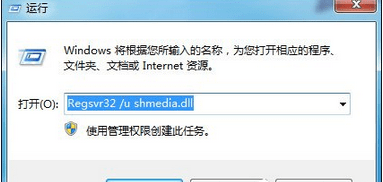
2、结束相关进程后再删除
删除文件有时系统会提示“文件正在使用,不能被删除”。虽然与待删文件相关联的程序已经退出了,但相关进程大概还在运行。打开任务管理器,结束相关进程后就可以删除文件了。
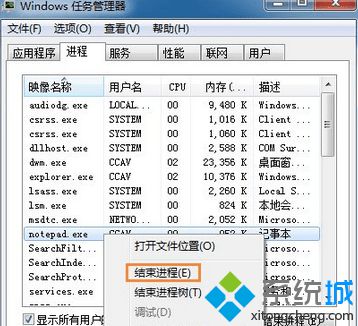
当在“任务管理器”中结束进程时提示“不能终止进程”的话,咱们可以用“nTsd”命令强行终止进程,使用格式为:C:\>ntsd -c q -p 进程的pid值 即同时按下win键和R键或者在“开始”菜单中,调出“运行”并写入“ntsd -c q -p 1276”便可,1276是记事本的进程pid。
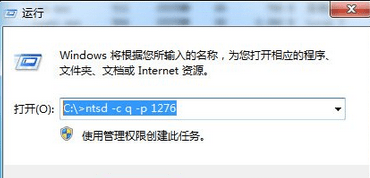
3、用winRAR帮你删除
winRAR有一个删除功能,咱们可以用这个功能进行删除。
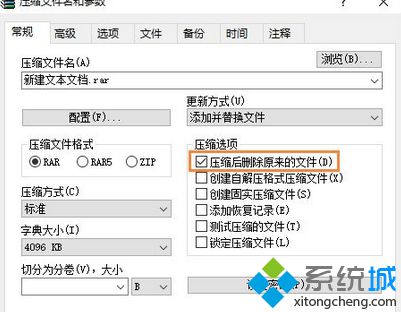
鼠标右键点击需要删除文件,在右键菜单中选中“添加到压缩文件”菜单,并且在跳出的对话框中勾选“压缩后删除源文件”,打开“确定”。这一步,winRAR软件就可以在创建该压缩文件的同时,会把原文件删除。我们再把新创建的压缩文件删除,就可以达到同样的效果了。
以上和我们分享就是win7系统强制删除文件的办法,希望教程内容能够借助到我们!
- 栏目专题推荐
- 系统下载推荐
- 1系统之家 ghost win8 64位官方专业版v2019.09
- 2系统之家 ghost win10 32位最新专业版v2019.09
- 3系统之家Ghost Win10 32位 办公装机版 2021.04
- 4系统之家 ghost win10 64位专业增强版v2019.09
- 5系统之家Ghost Win11 64位 家庭纯净版 2021.09
- 6雨林木风Windows7 安全装机版64位 2020.10
- 7系统之家Win7 精英装机版 2021.09(64位)
- 8番茄花园Windows xp 纯净装机版 2021.02
- 9系统之家 Windows8.1 64位 老机装机版 v2020.04
- 10雨林木风Win7 32位 好用装机版 2021.09
- 系统教程推荐
- 1xp系统智能创建还原点节约硬盘空间的还原方案
- 2xp系统打开腾讯游戏tgp页面发生白屏的具体教程
- 3还原win10文件夹选项的步骤|win10文件夹选项不见了如何解决
- 4手把手恢复win7系统安装photoshop软件的方案?
- 5大神为你windows7开机总会卡在“windows启动管理器”界面的办法?
- 6笔者详解win10系统按Ctrl+A全选快捷键没有反应的技巧
- 7解决win7迅雷出现崩溃_win7迅雷出现崩溃的教程?
- 8相关win10系统中如何建立区域网的全面解答
- 9详解win7系统提示“内置管理员无法激活此应用”原因和的问题?
- 10技术员研习win10系统查看电脑是多少位系统的问题

